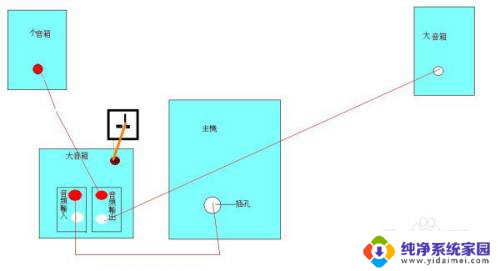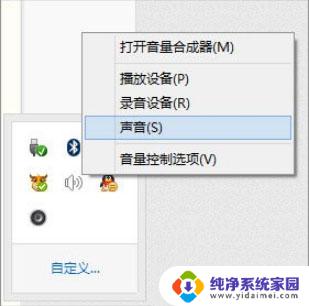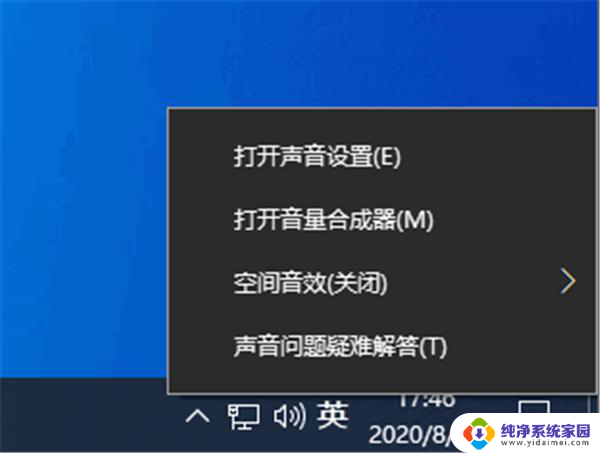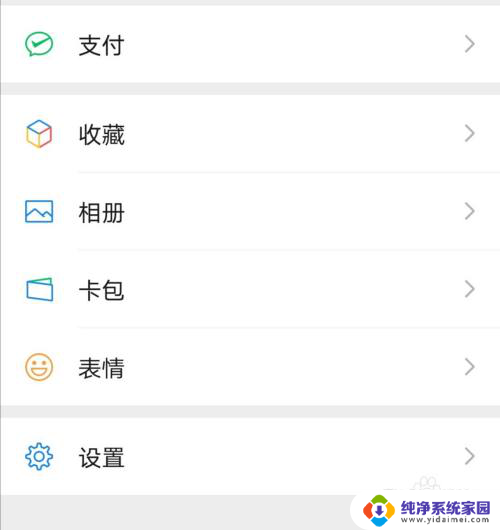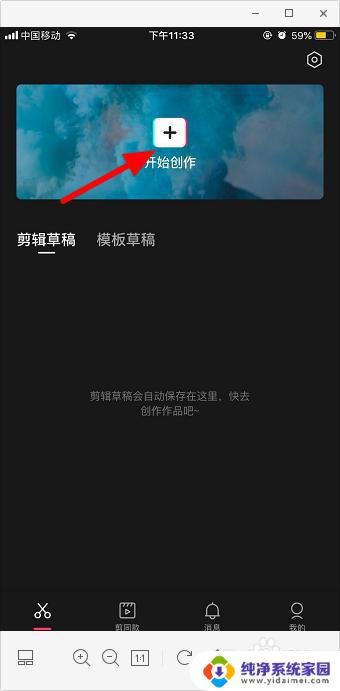音响声音小怎么扩大 音响声音小怎么调整
音响声音小怎么扩大,音响声音小是许多音响爱好者在日常使用中常常遇到的问题,无论是在家庭娱乐中还是在聚会活动中,高质量的音响声音都是至关重要的。当我们使用音响时,有时候会发现声音过于微弱,无法满足我们的需求。面对音响声音小的情况,我们应该如何进行调整和扩大呢?本文将为您介绍一些有效的方法和技巧,帮助您改善音响声音小的问题,让您在音乐的世界中尽情享受高品质的音乐。
操作方法:
1.
点击"调整音频属性"
在电脑桌面的右下角,对着小喇叭右击鼠标,点击弹出来的"调整音频属性",如下图所指。

2.将静音前勾取消掉
在打开的音频设备属性里,音量选项下面。将设备音量滑块滑到最右边,将静音前面的勾取消掉,点击下面的扬声器音量,如下图。
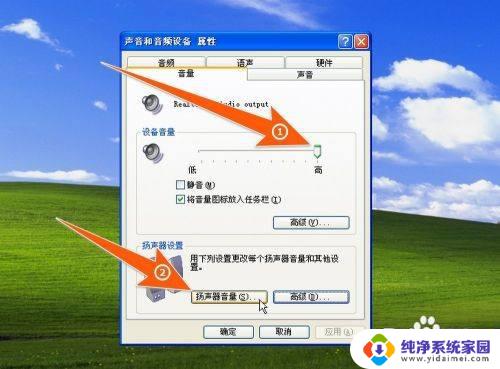
3.测试音量
在打开的扬声器音量窗口里,将左右扬声器的滑块都滑向最右边,如下图所示,可去播放音乐,测试音量。
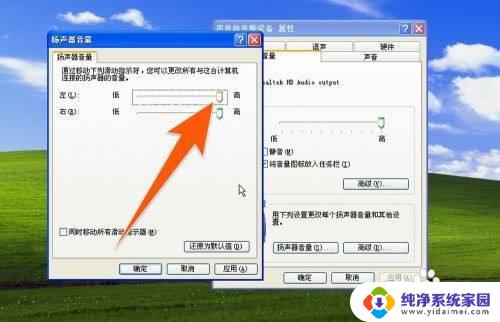
4.
点击"高级"
如经过上面的步骤,声音没有变大,点击音频属性里的音量,点击"设备音量"下的"高级",如下图箭头所指处。

5.将主音量拉到最高处
在打开的"主音量"窗口上,将主音量拉到最高处,将"波形"的音量拉到最高处,如下图箭头所指;再试播音乐声音有没有变大。
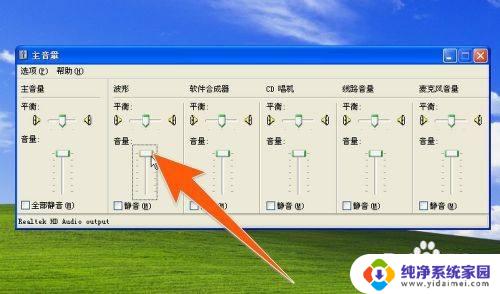
6.点下"声音控制器"
如电脑声音没有变大,在桌面上对着"我的电脑"右击。点"属性",再点"硬件",再点"设备管理器",在打开的设备管理器下面,点下"声音控制器",如果出现黄色或红色的标识符号,是声卡驱动没有装好引起的,下个驱动管理软件扫描安装下驱动应就可以解决电脑声音太小的问题。
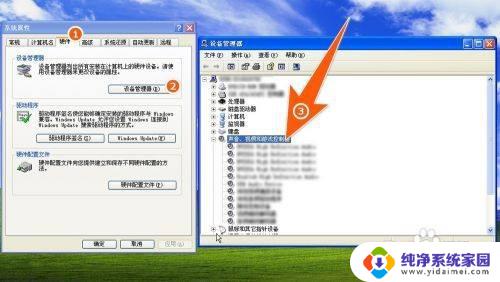
7.
勾选Enable
在桌面的右下角,出现软件的喇叭状图标。如下图箭头1所指,点击它,打开,勾选Enable,把滑块向上拉动,把电脑声音变大增强些。
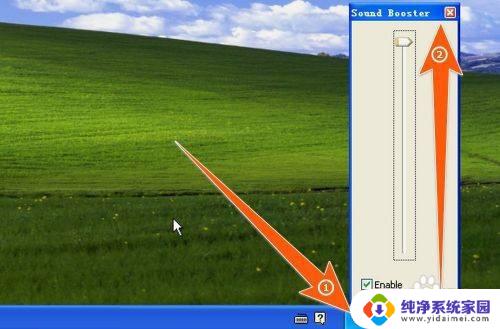
以上就是如何增强音响声音的全部内容,如果还有不清楚的地方,用户可以参考小编的步骤进行操作,希望这篇文章能够对大家有所帮助。